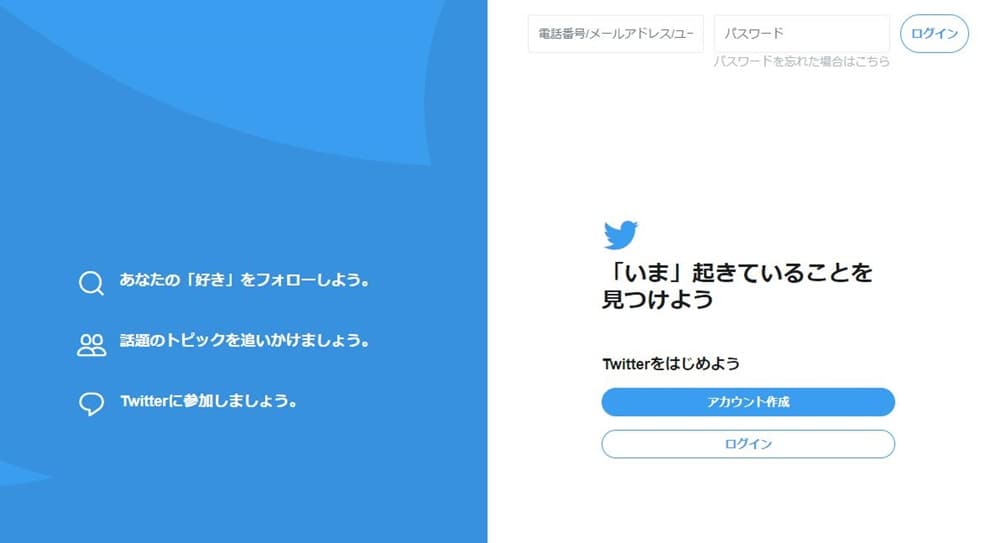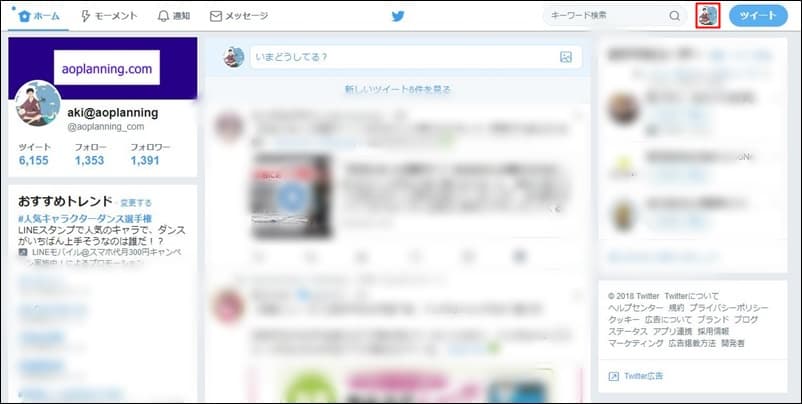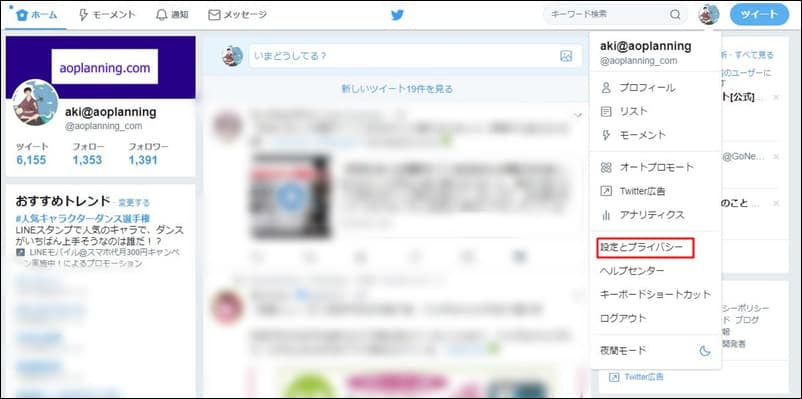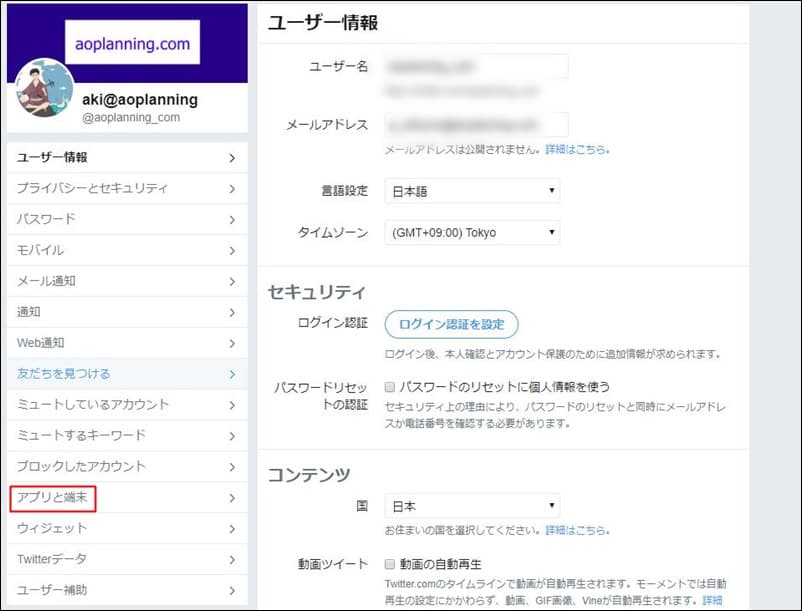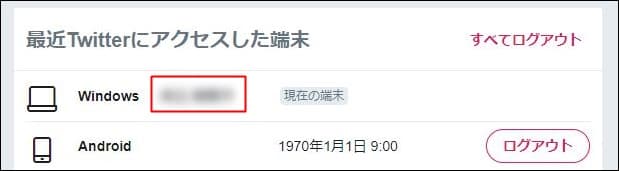久しぶりにTwitterにログインしたら、心当たりのないツイート履歴や見に覚えのない大量のフォロー。貴方はそんな経験はないでしょうか?多分Twitterが他人に乗っ取られてる可能性があります。当記事では、その確認と対処方法を書きたいと思います。
Twitterの乗っ取り、怖いですね・・・なんのためにそんな事するんだろう・・・
管理人の備考録ですが皆さんの役に立てばと思います。
この情報を知った経緯
まず最初にTwitterで他端末からのログインを確認する方法を知ったのは、とある配信サイトで配信者の生放送を見ているときでした。
その配信者とは「ツイキャス・ふわっち」で活躍する「三杯目ひかる」さんです。
配信中に、最近自分のTwitterがおかしいと言い出したのです。それに答えたリスナーが確認する方法をコメント。
そうすると見知らぬ地域からのログイン端末が浮上。それら全てを強制的にログアウト。同様な現象は、何人かのリスナーにもありました。
管理人も放送を見ながら、Twitterを確認。怪しい端末からのログインはありませんでした。これは恐ろしいなあと感じた瞬間でありました。
それでは、Twitterで他端末のログイン確認をしていきましょう。
Twitterで他端末からのログインを確認
説明はスマホアプリではなく、Twitterサイトからになります。のちほどスマホアプリでの説明もいたします。
Twitterのプロフィールアイコンをクリック。
プルダウンメニューより「設定とプライバシー」を選択。
「アプリと端末」をクリック。
見に覚えのない端末はログアウト
Twitterアカウントと連携されているアプリ一覧の次に「最近Twitterにアクセスした端末」を確認。言葉のとおり、自分のアカウントでログインされている端末が表示されます。
赤で囲われているのが、アクセスした地域になります。これを足がかりに不審な端末を特定してください。
見知らぬ端末は、すべて「ログアウト」してください。
パスワード変更
管理人は不審な端末はなかったので、ログアウトもせず確認しただけでした。
ログアウトしただけでは不安な方は、最終手段であるパスワード変更をしてください。
そこまですれば、Twitter乗っ取りの対象方法としては完璧でしょう。
スマホアプリで他端末からのログインを確認
これまでは、PCからの確認・対処方法を紹介してきましたが、これからはスマホアプリの方法になります。
- ホーム横のプロフィールアイコンをタップ。
- 「設定とプライバシー」を選択。
- 「アカウント」を選択。
- 「アプリとセッション」を選択。
連携されている「アプリ」の下に「セッション」を確認。
自分のアカウントでログインされている端末が表示されます。
表示されている地域を足がかりに不審な端末を特定してください。見知らぬ端末は、すべて「ログアウト」してください。